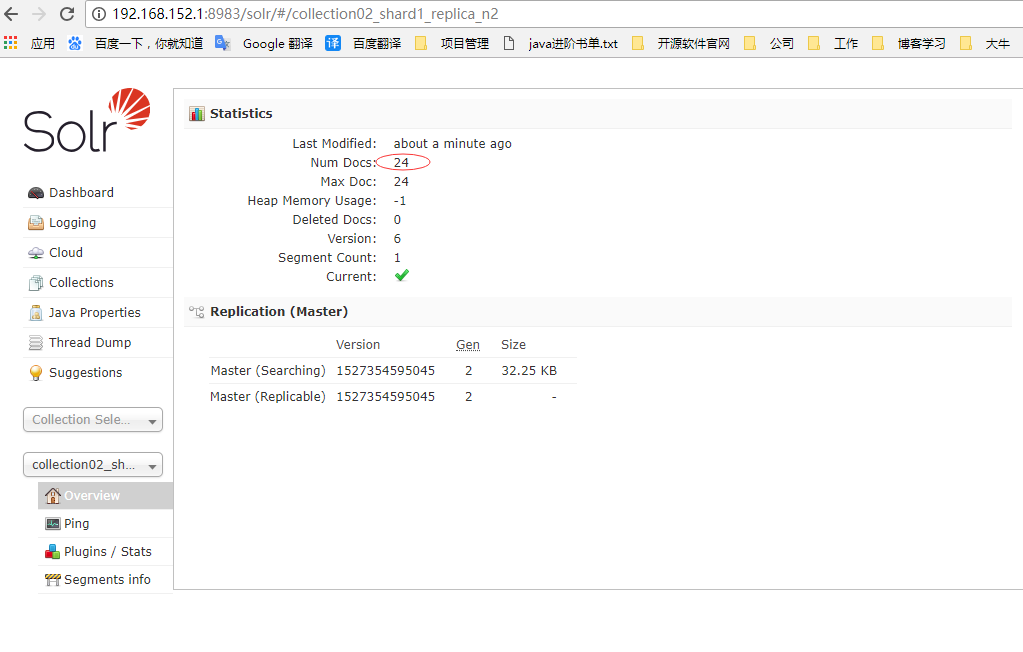Solr系列二:solr-部署详解(solr两种部署模式介绍、独立服务器模式详解、SolrCloud分布式集群模式详解)
一、solr两种部署模式介绍
Standalone Server 独立服务器模式:适用于数据规模不大的场景
SolrCloud 分布式集群模式:适用于数据规模大,高可靠、高可用、高并发的场景
二、独立服务器模式详解
1. 独立服务器模式架构
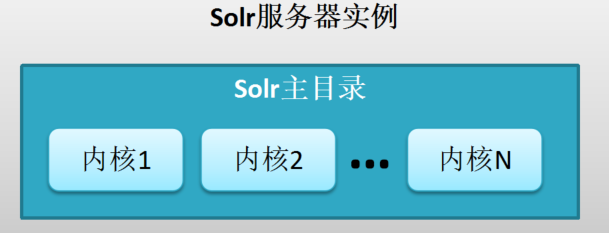
说明:
1、每个solr服务器实例(启动的一个solr服务器进程)都有一个solr主目录(系统变量名为:solr.solr.home)。启动服务器实例时须为实例指定主目录(默认为:server/solr目录)。
2、solr主目录中存放该服务器实例托管的内核。
3、一个solr服务器实例中可托管多个内核。
2.Solr主目录介绍
每个主目录下都有一个solr服务器实例配置文件solr.xml。 solrCloud模式下solr.xml可放置在zk上。
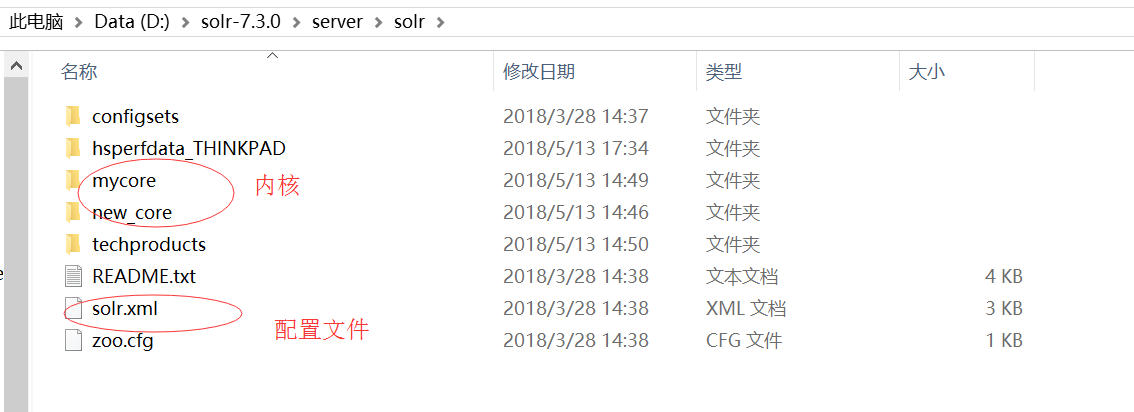
创建一个主目录(复制solr.xml),在它之上启动一个服务实例

启动命令:solr.cmd start -s D:/test/solrhome -p 8984
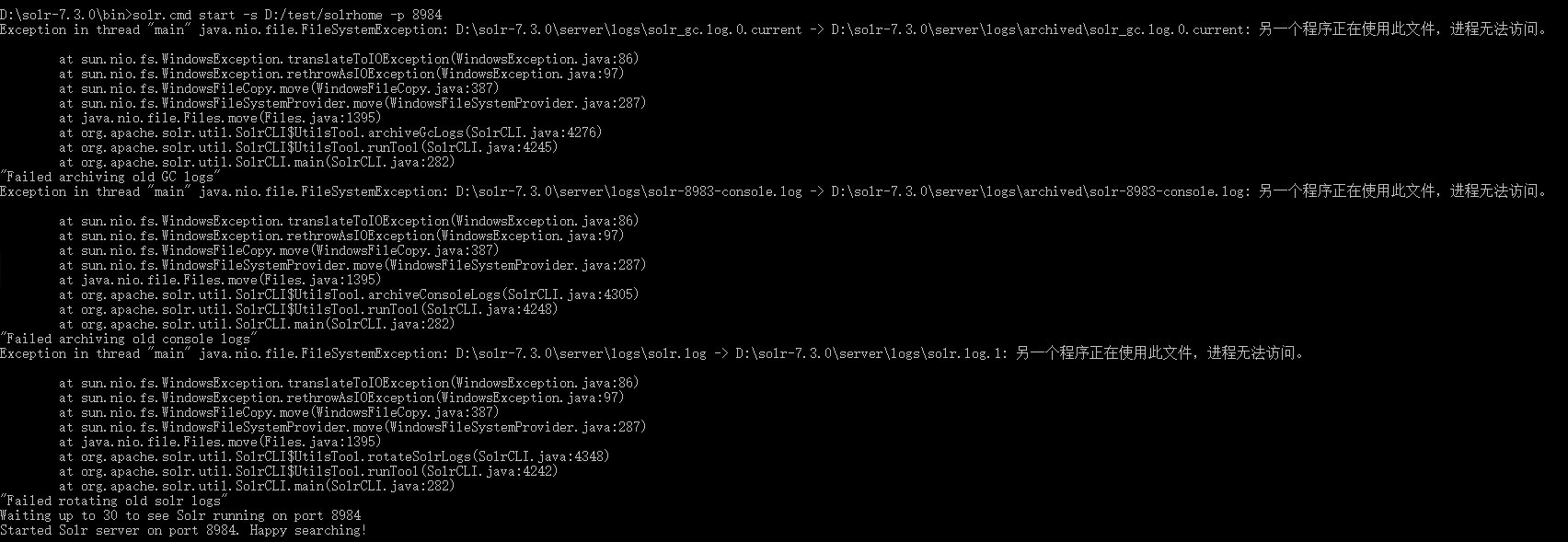
3. solr命令介绍
启动服务器实例命令:
bin/solr start [options]
bin/solr start -help
bin/solr restart [options]
bin/solr restart -help
注意:重启要用和启动时一样的options
启动时指定solr主目录的命令:solr.cmd start -s D:/test/solrhome -p 8984
查看本机上运行的solr服务实例的状态:bin/solr status
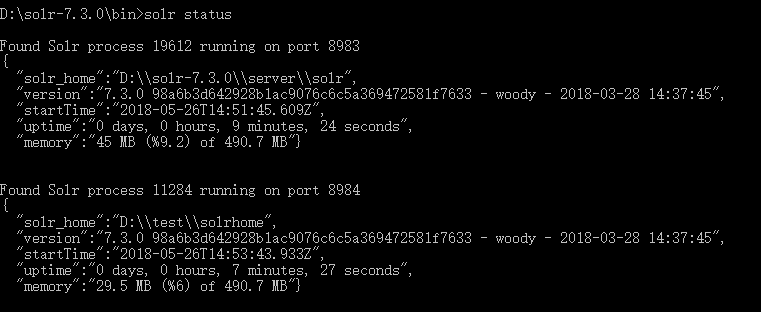
停止solr服务实例:
bin/solr stop [options]
bin/solr stop -help
停止单个服务:
bin/solr stop –p port
停止所有solr实例:
bin/solr stop -all
4. core 内核详解
4.1 内核以及内核的用途
内核:是在Solr服务器中的具体唯一命名的、可管理和可配置的索引。一台solr服务器可以托管一个或多个内核。
内核的典型用途:区分不同模式的文档
4.2 core 内核管理:
创建内核
bin/solr create [options]
bin/solr create –help
bin/solr create_core [options]
bin/solr create_core -help
示例:
bin/solr create –c mycore –p 8983
-c <name> 内核的名字(必需).
-d <confdir> 内核配置目录。默认_default.
-p <port> 创建命令要发送到的solr服务实例的端口。如未指定则获取本机运行的solr服务实例列表的第一个。
卸载、加载、重载内核
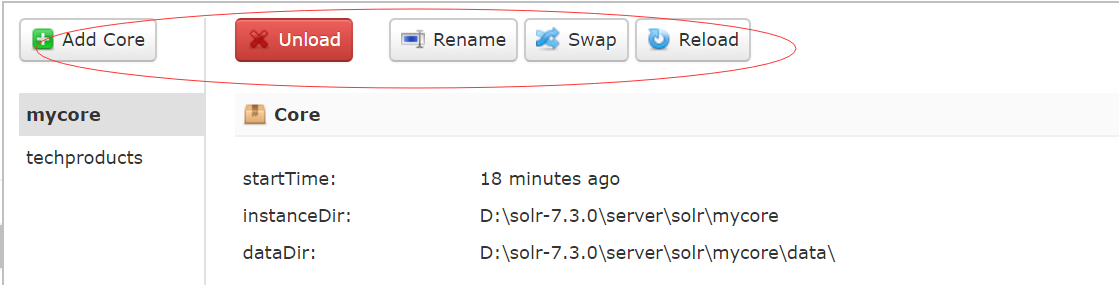
删除内核
bin/solr delete [options]
bin/solr delete -help
示例:
bin/solr delete –c corename –p port
4.3 core 内核目录结构
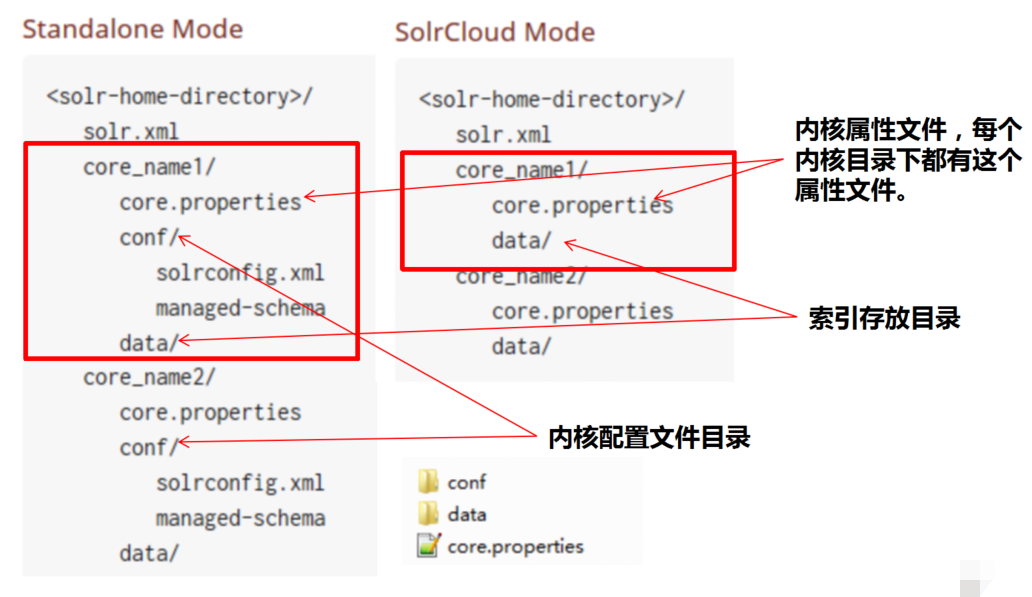
内核属性文件core.properties的作用:配置内核的一些配置、作为内核的标识在启动solr的时候加载内核
注意:可以看到集群模式下是没有conf目录的,这是因为集群模式的conf是放在zk下给所有的内核使用的
内核配置文件目录
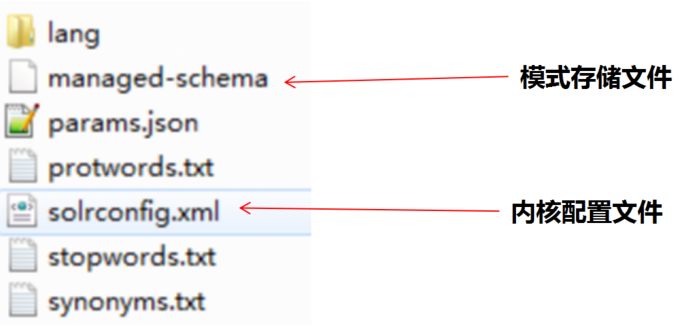
三、SolrCloud分布式集群模式详解
1. 为什么需要分布式集群模式?
源于需求:
1. 索引数据量大
如何存储? 如何保证搜索性能?
2. 如何保证高可靠、高可用?
3. 如何应对高并发、实时响应需求?
索引将被如何存储?
分割成多个片存储到集群的不同节点上,每个分片有备份,存储在集群的不同节点上。
独立服务器上索引叫内核,那集群上索引叫什么?
solrCloud中以 collection(集合)来称呼索引,内核存储的是集合分片(shard)的备份(replication)
2. SolrCloud分布式集群架构

3. 分布式集群模式启动
3.1 启动zookeeper
独立的zookeeper,则需先启动zookeeper
内嵌的zookeeper,则先启动包含zookeeper的solrNode
3.2 启动solrNode
内嵌的zookeeper的第一个solrNode节点服务启动:
bin/solr start –c –p port –s solrhome
其他solr节点的启动:
bin/solr start –c –p port –s solrhome –z zkhost:port
注意:启动的zookeeper实例的端口为 slor实例的端口+1000
4. 分布式集群模式部署练习
在我们的电脑上部署一个两个节点的集群
步骤1:创建两个solr主目录,如
D:\test\solrCloud\node1\solr
D:\test\solrCloud\node2\solr
node1/solr目录下需要zk的配置文件,到D:\solr-7.3.0\server\solr 下拷贝 zoo.cfg
然后到D:\solr-7.3.0\server\solr拷贝solr.xml到两个solr目录下
步骤2:启动第一个内嵌有zk的solrNode
solr.cmd start –c –s D:/test/solrCloud/node1/solr -m 100M
没有指定端口默认8983
-m 100M表示分配100M的内存
步骤3:启动第二个solrNode
solr.cmd start –c –s D:/test/solrCloud/node2/solr -m 100M -p 8984 –z localhost:9983
注意:启动的zookeeper实例的端口为 slor实例的端口+1000
在浏览器输入地址http://localhost:8983/solr查看现在的solr的web控制台有什么变化
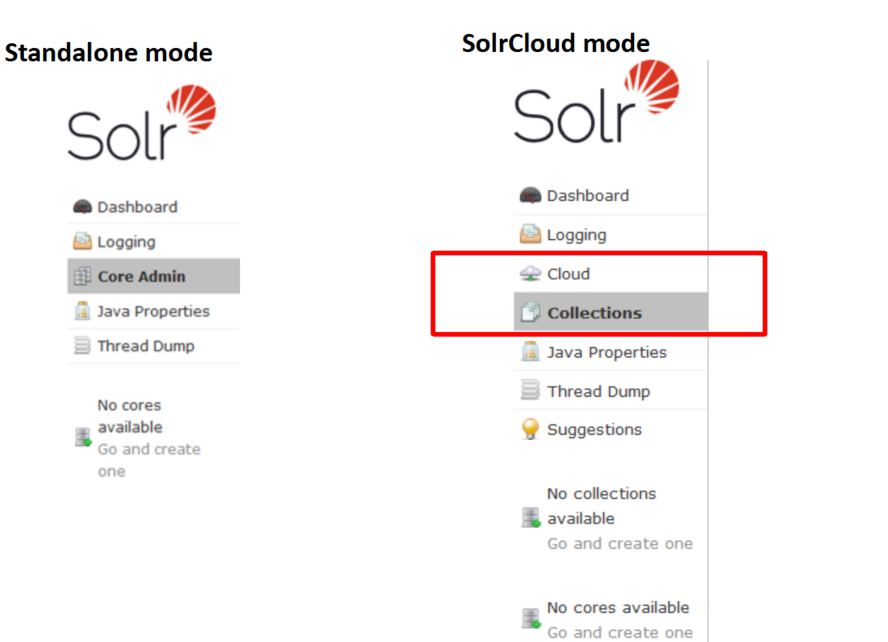
创建集合 collection
集合—分片数2---备份因子2
solr.cmd create –c collection01 –d _default –shards 2 –replicationFactor 2 –p 8983
说明:在8983这个solr实例上使用默认配置_default创建一个集合collection01,这个集合有2个分片,每个分片有2个备份
solr.cmd create –c collection02 –d sample_techproducts_configs –shards 2 –replicationFactor 2 –p 8983
说明:在8983这个solr实例上使用默认配置sample_techproducts_configs创建一个集合collection02,这个集合有2个分片,每个分片有2个备份

创建完成以后就可以在solr的管理页面看到创建的集合了
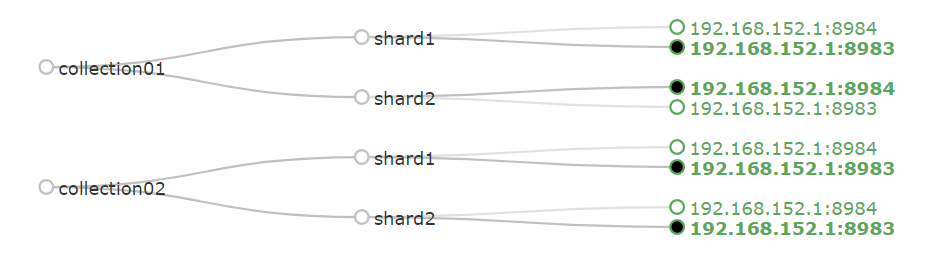
提交数据到集合collection02中:
Linux/Mac;
solr-7.3.0:$ bin/post -c collection02 example/exampledocs/*
Windows:
java -jar -Dc=collection02 -Dauto example\exampledocs\post.jar example\exampledocs\*
执行完以后就可以在集合的备份内核中看到提交的数据了